Содержание:
AMD Radeon HD 8750M установлена в среднебюджетные ноутбуки и для своей корректной работы нуждается в установке дополнительного программного обеспечения. В зависимости от потребностей пользователь может произвести инсталляцию как полноценной версии ПО, так и его базовой версии. О том, как это сделать в разных ситуациях, мы расскажем в этой статье.
Поиск и установка драйвера для AMD Radeon HD 8750M
Установленный видеодрайвер позволит менять основные параметры экрана (базовая версия), играть в игры, запускать «тяжелые» приложения и тонко настраивать параметры графики для всех программ или по отдельности (ПО от AMD). Какой тип драйвера скачать и как это сделать, мы рассмотрим по порядку.
Способ 1: Официальный сайт AMD
Актуальную версию программного обеспечения любого устройства лучше всего искать на официальном сайте. Так вы получаете гарантию скачивания свежей версии, свободной от вирусов и рекламного софта. У АМД под программное обеспечение своей продукции выделен отдельный русифицированный раздел, позволяющий легко отыскать нужный файл.
- Используя предоставленную ссылку, перейдите на страницу производителя, а затем в раздел «Драйверы и поддержка».
- Последовательно выбирайте следующие варианты из предложенных столбцов: «Graphics» > «AMD Radeon HD» > «AMD Radeon HD 8000M Series» > «AMD Radeon HD 8750M Series GPU» > «Отправить».
- Вы увидите список операционных систем и их разрядности — найдите нужную и кликом по ней разверните вкладку.
- Нажмите «Скачать» напротив предложенного программного обеспечения. Для каждой версии ОС оно разное: Catalyst, Adrenalin или Crimson. О том, как выполнить установку драйвера через каждую из них, читайте в статьях по ссылкам ниже.
Подробнее: Установка драйвера AMD через Catalyst (начиная с Шага 2) / Adrenalin (начиная с Шага 2)
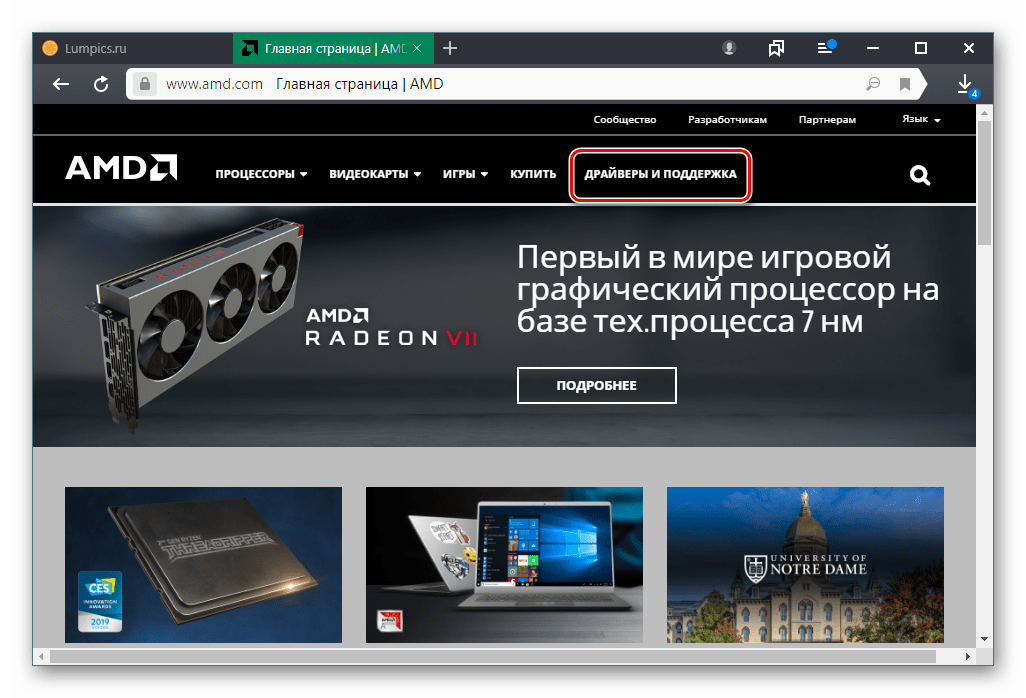
Не выбирайте «AMD Radeon HD 8000 Series» — эта серия видеокарт используется в настольных компьютерах, а буква M (8750M) означает «Mobility» — мобильная версия видеокарты, встроенная в материнскую плату, как это и бывает на ноутбуках.
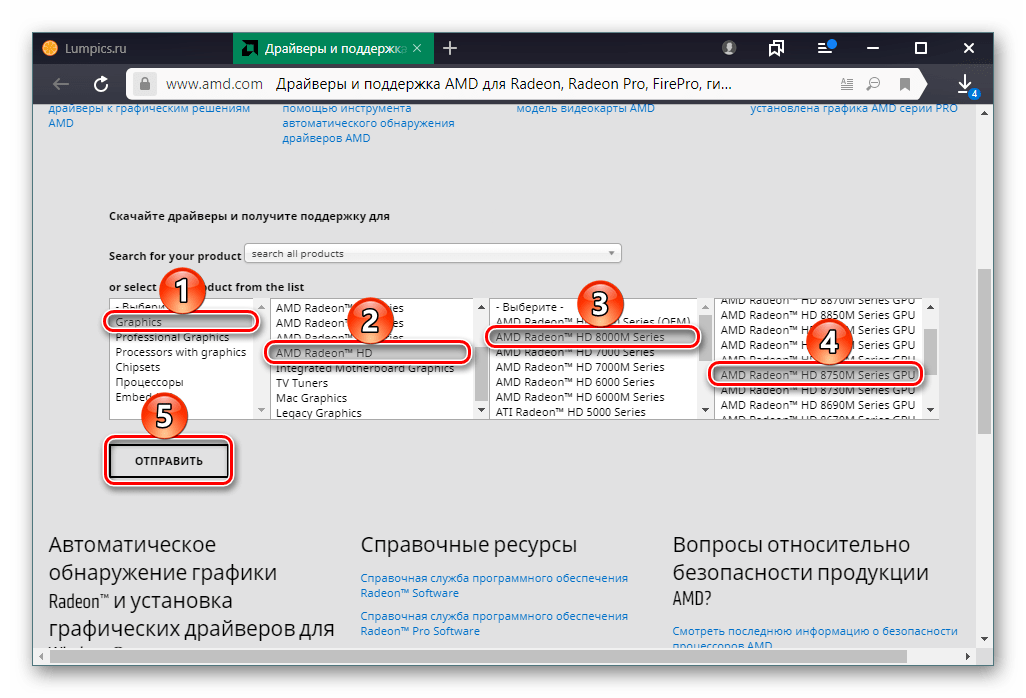
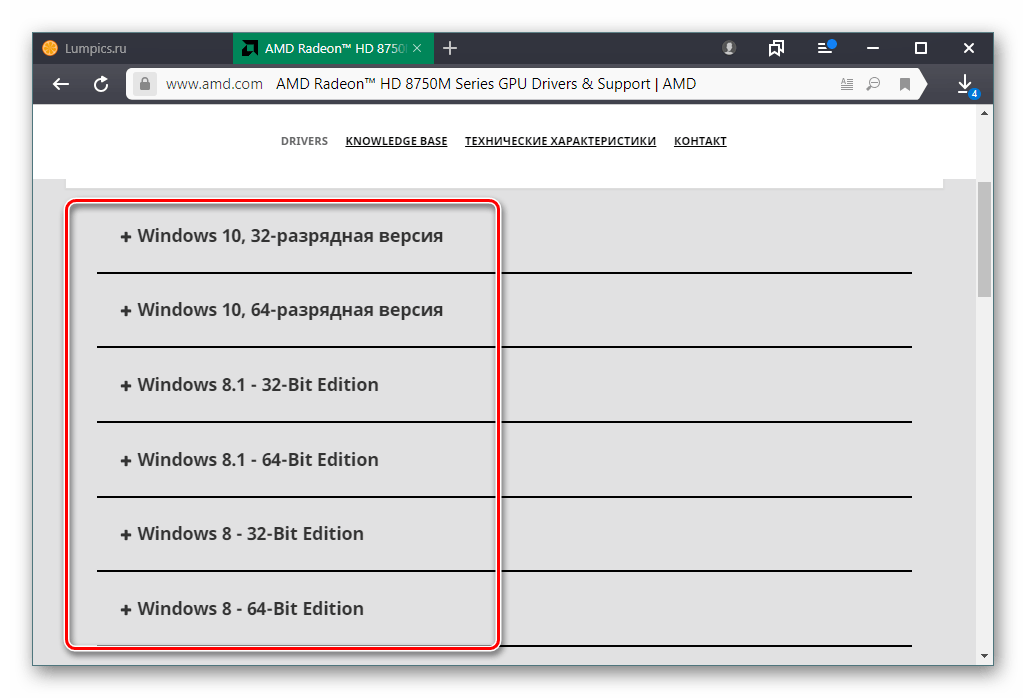
Crimson и Adrenalin — это одна и та же программа, имеющая разные версии. Первая — устаревшая, вторая — актуальная. Принцип их использования одинаков.
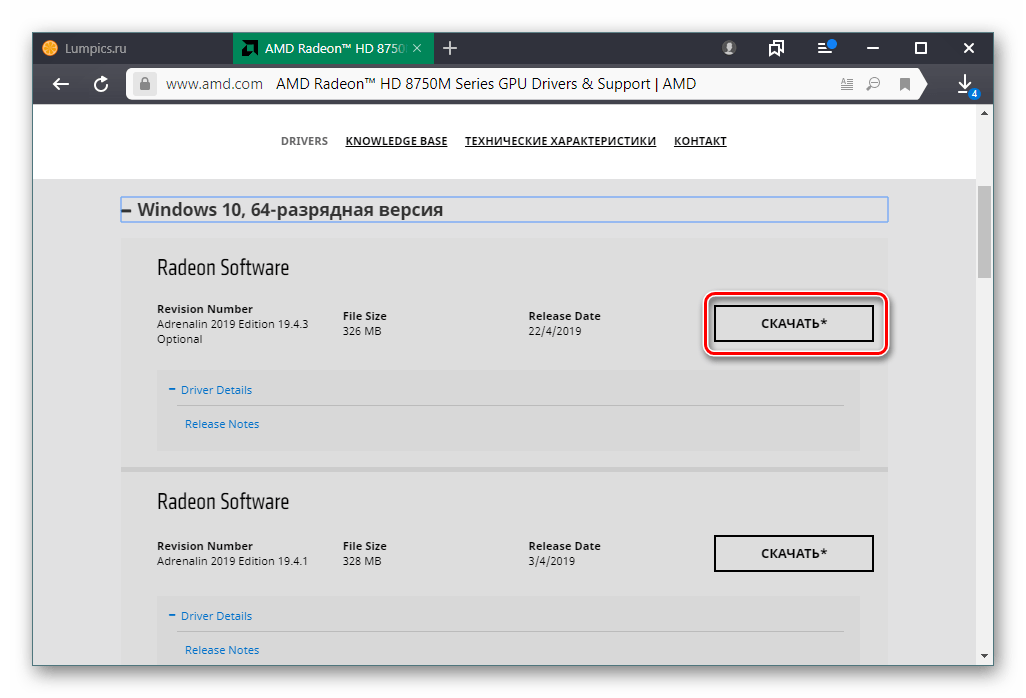
Способ 2: Сайт производителя ноутбука
Любое программное обеспечение для ноутбука можно скачать с официального сайта производителя. Этот способ удобен и для выборочных, и массовых загрузок установочных (EXE) файлов, которые в дальнейшем можно хранить на любом накопителе и пользоваться ими, например, для переустановки драйвера либо операционной системы. Минус этого варианта заключается в том, что драйвер видеокарты на сайте производителя ноутбука будет, скорее всего, устаревшей версии, возможно, без поддержки Windows 10. Если это не стало для вас препятствием или лэптоп некорректно работает с последней версией программного обеспечения, скачанного с официального сайта AMD, следуйте приведенной ниже инструкции. За пример мы возьмем сайт Lenovo.
- Откройте официальный портал компании-производителя вашего портативного ПК. Здесь нужно найти и перейти в раздел «Поддержка» (он может называться «Драйверы», «Drivers», «Support» или аналогично). Обычно все основные разделы располагаются наверху страницы, но у Леново, например, нужно опуститься в самый низ, развернуть блок «Ресурсы» и перейти в «Поддержка».
- В поисковое поле впишите точную модель используемого ноутбука. На некоторых сайтах предварительно может понадобиться выбрать тип устройства («Ноутбук»), и уже затем осуществлять поиск. Леново сразу же предлагает перейти в «Загрузки», но на других сайтах вы попадете просто на страницу продукта, откуда следует перейти в раздел «Загрузки», «Программное обеспечение», «Драйверы» (или что-то с похожим названием) самостоятельно.
- Если сайт не определяет операционную систему и разрядность автоматически, укажите эти параметры вручную.
- Прокрутите страницу — ниже будет расположен перечень доступных загрузок, в виде вкладок или обычным списком. Среди них нужно найти раздел «Видео» или «Графика» (может называться «GPU», «Видеокарта» и т.п.). Так как AMD Radeon HD 8750M часто бывает второй встроенной в ноутбук видеокартой, а не основной, сайт может предложить на выбор два варианта драйверов. Выберите тот, что соответствует AMD.
- Разверните вкладку, если такая имеется, или сразу нажмите на кнопку или иконку загрузки.
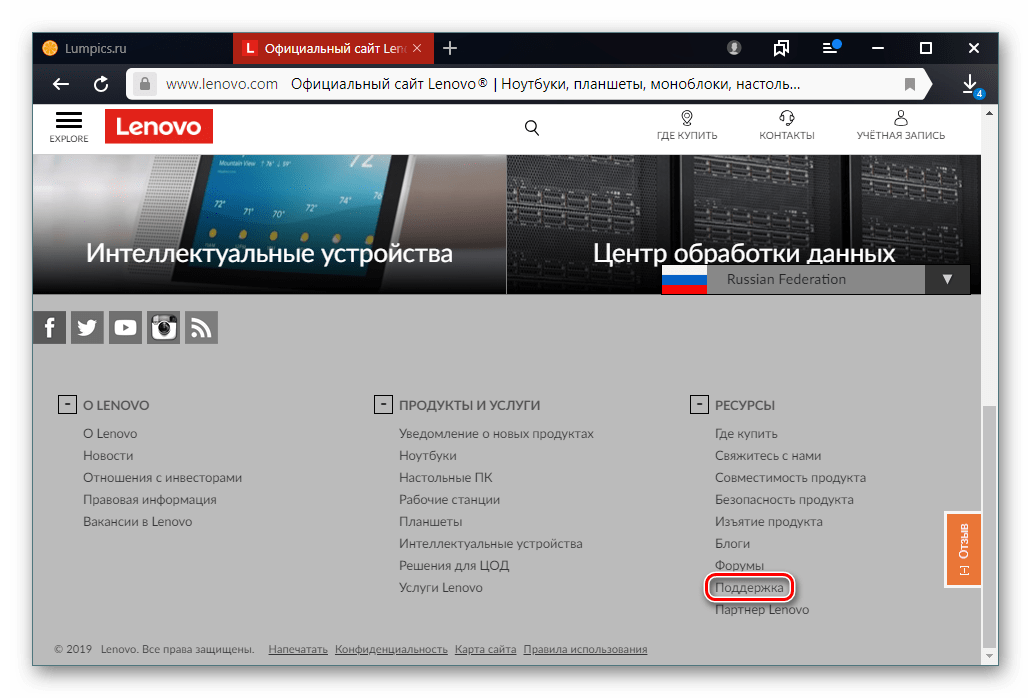
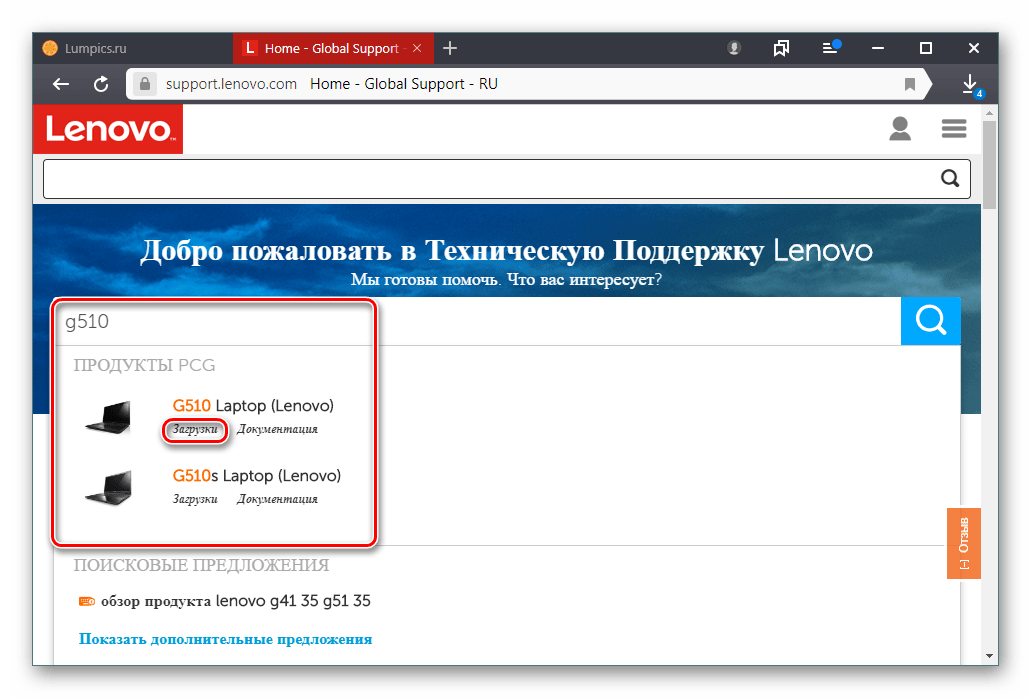
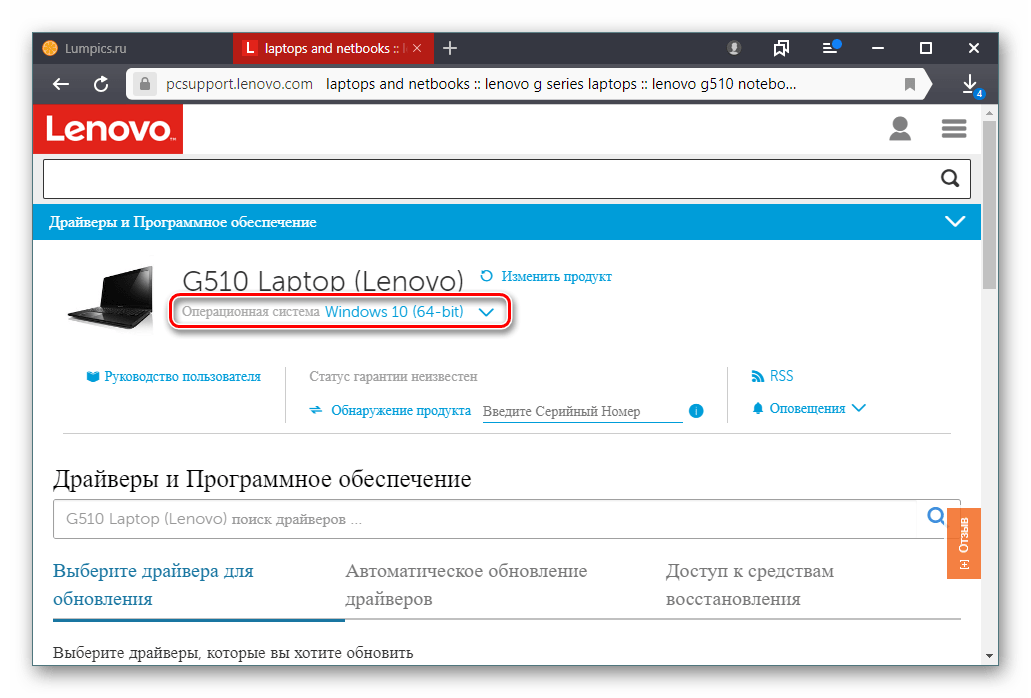
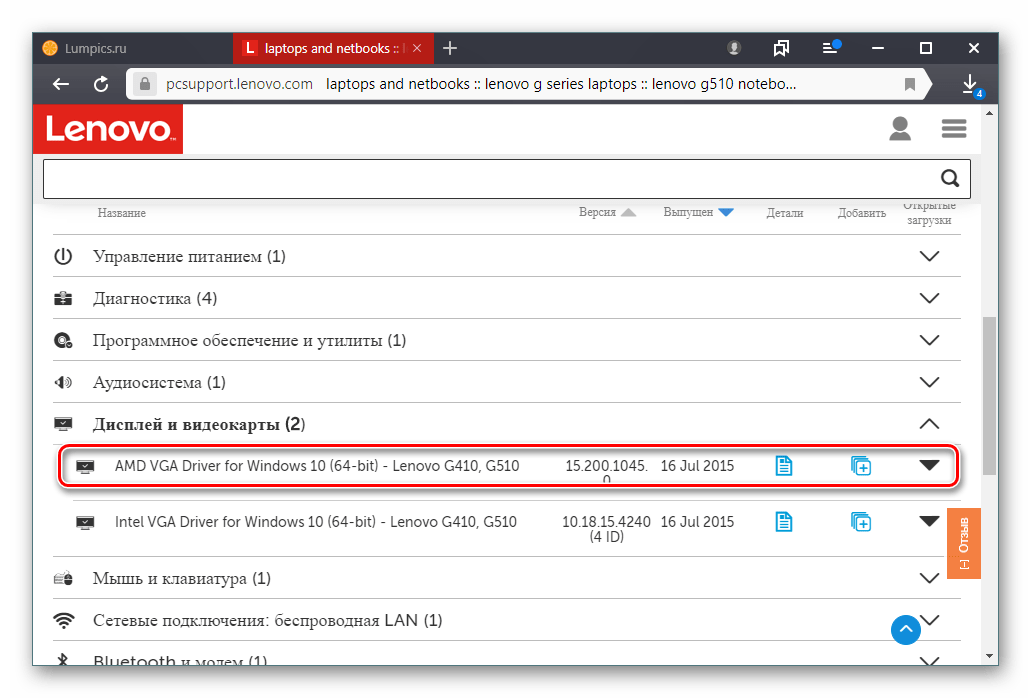
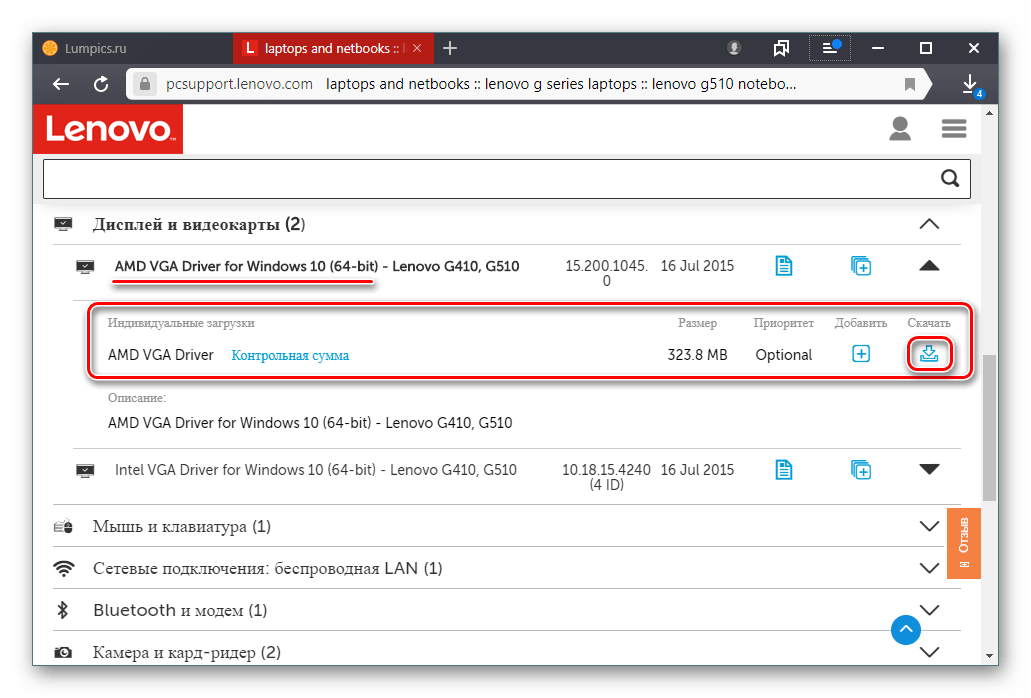
Останется дождаться завершения процесса и запустить инсталляцию.
Способ 3: Программы для установки драйверов
В качестве альтернатив официальным методам пользователи часто прибегают к программам, выполняющим массовую или выборочную инсталляцию любых видов драйверов. Такие приложения самостоятельно сканируют аппаратное обеспечение, находят, скачивают и устанавливают корректные версии драйверов. Подобный вариант является наиболее удобным и быстрым для большинства юзеров, которые переустанавливают Windows или просто желают поддерживать программное состояние компьютера/ноутбука в идеальном состоянии. Как уже было сказано выше, при наличии одной из таких программ вы можете инсталлировать только лишь драйвер для видеокарты, если не желаете устанавливать, обновлять остальное ПО.
Читайте также: Программы для установки и обновления драйверов
Если вы не можете определиться с выбором, можем порекомендовать DriverPack Solution и DriverMax — удобные и проверенные временем решения, наделенные самыми большими базами оборудования. Они с высокой точностью распознают комплектующие и периферию, безопасно устанавливают драйверы. О том, как грамотно пользоваться такими программами, читайте в следующих небольших, но полезных руководствах.
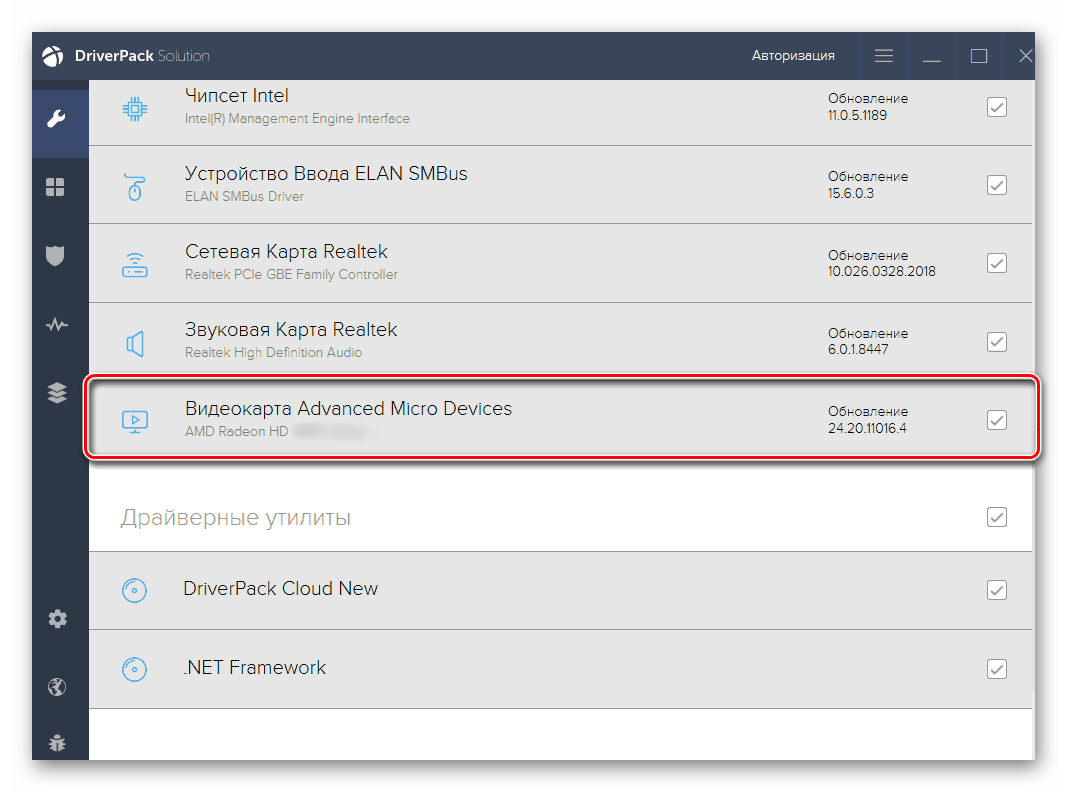
Читайте также:
Установка драйверов через DriverPack Solution
Установка драйверов для видеокарты через DriverMax
Способ 4: Идентификатор 8750M
Данная видеокарта, как и любое компьютерное устройство, имеет заводской символьный идентификатор, позволяющий системе определять установленный/подключенный девайс. Мы можем воспользоваться этим ID и для поиска драйвера. Найти его не составляет труда в «Диспетчере устройств», но для вашего удобства мы предоставим его ниже:
PCI\VEN_1002&DEV_6600&SUBSYS_080F1025&REV_00
PCI\VEN_1002&DEV_6600&SUBSYS_08111025&REV_00
Любой из этих кодов достаточно вписать в поисковое поле сайтов, специализирующихся на поиске драйверов по таким ID. Среди преимуществ: быстрый поиск без лишних сложностей, возможность отыскать адаптированный драйвер для своей версии ОС, скачивание старой версии ПО, если, например, последняя версия работает некорректно или не устанавливается. Подробнее обо всех тонкостях такого варианта мы написали в другой статье.
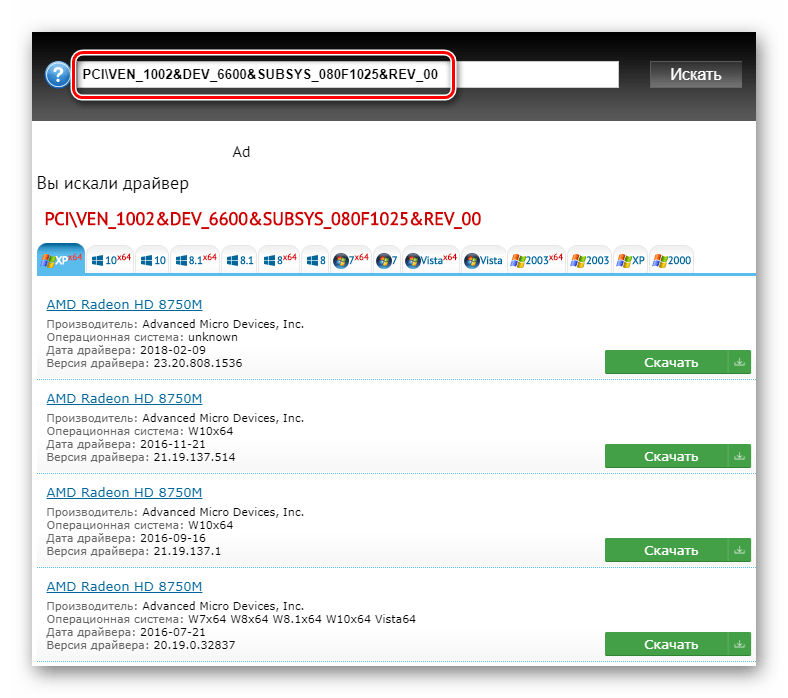
Подробнее: Как найти драйвер по ID
Способ 5: Штатное средство Windows
Каждый из предыдущих способов предлагал пользователю установить полноценный драйвер вместе с программным обеспечением от AMD. Однако такой вариант нужен не каждому юзеру: программа тонкой настройки видеокарты требуется для редактирования расширенных параметров, которые имеют значение в играх и софте, зависимом от работы графического адаптера. Если вы уверены в том, что кроме изменения базовых параметров типа разрешения экрана ничего больше не будете менять, а также ваши рабочие программы никак не зависят от дополнительных функций AMD Radeon HD 8750M, установите базовую версию. Скачать ее можно с серверов Microsoft, используя уже названный сегодня «Диспетчер устройств». Сделать это можно, прочитав следующий материал.
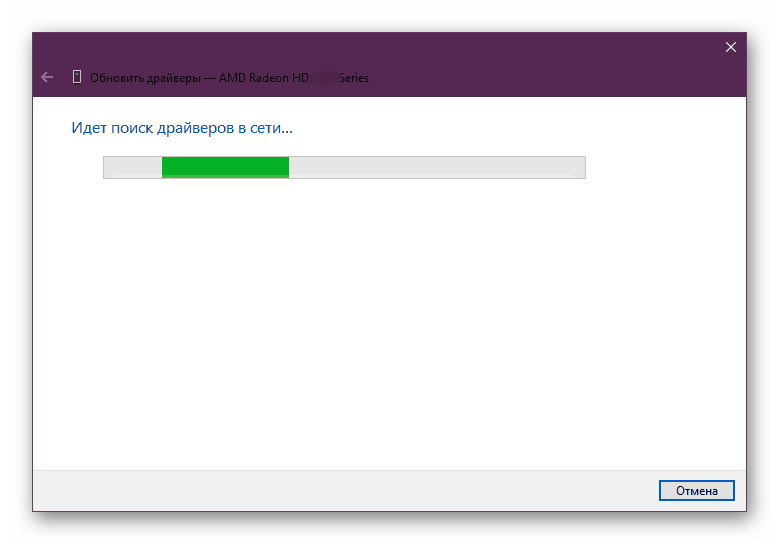
Подробнее: Установка драйвера стандартными средствами Windows
Теперь вы в курсе всех доступных вариантов скачивания программного обеспечения для мобильного графического адаптера 8750M от AMD. Выбирайте удобный для вас и сложившейся ситуации.
 Наш Telegram каналТолько полезная информация
Наш Telegram каналТолько полезная информация
 Скачиваем драйверы для AMD Radeon HD 5700 Series
Скачиваем драйверы для AMD Radeon HD 5700 Series
 Поиск и скачивание драйвера для AMD Radeon HD 6670
Поиск и скачивание драйвера для AMD Radeon HD 6670
 Устанавливаем драйвера для МФУ KYOCERA TASKalfa 181
Устанавливаем драйвера для МФУ KYOCERA TASKalfa 181
 Установка драйвера для A4Tech Bloody v5
Установка драйвера для A4Tech Bloody v5
 Скачивание драйвера для Canon MF4730
Скачивание драйвера для Canon MF4730
 Установка драйвера для ATI Radeon HD 4800 Series
Установка драйвера для ATI Radeon HD 4800 Series
 Скачать драйвер для AMD Radeon R7 200 series
Скачать драйвер для AMD Radeon R7 200 series
 Установка драйвера для принтера Canon F151300
Установка драйвера для принтера Canon F151300
 Установка драйверов для ноутбука Samsung R540
Установка драйверов для ноутбука Samsung R540
 Установка драйвера для Wi-Fi адаптера TP-Link TL-WN721N
Установка драйвера для Wi-Fi адаптера TP-Link TL-WN721N
 Установка драйверов для материнской платы ASUS M5A78L-M LX3
Установка драйверов для материнской платы ASUS M5A78L-M LX3
 Выбираем драйвера для накопителя My Passport Ultra
Выбираем драйвера для накопителя My Passport Ultra
 Установка драйверов для Samsung NP355V5C
Установка драйверов для Samsung NP355V5C
 Драйвера для компьютерного руля Logitech G25 Racing Wheel
Драйвера для компьютерного руля Logitech G25 Racing Wheel
 Загрузка и установка драйверов для звукового интерфейса M-Audio M-Track
Загрузка и установка драйверов для звукового интерфейса M-Audio M-Track
 Загружаем драйвера для ноутбука ASUS K52J
Загружаем драйвера для ноутбука ASUS K52J
 Загружаем драйвера для ноутбука ASUS A52J
Загружаем драйвера для ноутбука ASUS A52J
 Загрузка драйверов для мониторов Acer
Загрузка драйверов для мониторов Acer
 Загрузка драйверов для материнской платы ASRock
Загрузка драйверов для материнской платы ASRock
 Скачиваем драйвера для USB портов
Скачиваем драйвера для USB портов lumpics.ru
lumpics.ru








Спасибо огромное! Помог первый пункт